쉽게 예약 웹 사이트를 만드는 방법 [5 단계]
게시 됨: 2025-02-17휴가 임대, 약속 또는 이벤트 티켓이든 온라인 예약 서비스는 결코 쉬운 일이 아닙니다. 잘 설계된 예약 웹 사이트는 시간을 절약하고 예약을 자동화하며 비즈니스를 원활하게 운영 할 수 있습니다.
오늘은 코딩 기술이나 사전 경험없이 예약 웹 사이트를 직접 만드는 방법을 보여줍니다.
이 튜토리얼을 위해 예약 웹 사이트를 포함하여 다양한 유형의 웹 사이트를 구축 할 수있는 가장 인기있는 컨텐츠 관리 시스템 인 WordPress를 사용합니다.
시작합시다!
어떤 유형의 예약 웹 사이트가 필요합니까?
예약 웹 사이트를 구축하기 전에 실제로 필요한 유형을 알아 봅시다. 예약 웹 사이트는 제공하는 내용에 따라 다른 형태로 제공됩니다. 다음은 세 가지 주요 유형입니다.
서비스 기반 예약 웹 사이트
약속, 상담 또는 서비스를 제공하는 경우이 유형은 귀하를위한 것입니다. 다음과 같은 비즈니스에 적합합니다.
- 살롱 및 스파 - 고객은 이발, 마사지 또는 뷰티 트리트먼트를 예약합니다.
- 의료 - 의사, 치과 의사 및 치료사는 온라인으로 환자 약속을 예약 할 수 있습니다.
- 코칭 및 컨설팅 - 라이프 코치, 비즈니스 컨설턴트 및 개인 트레이너는 고객이 사전에 세션을 예약 할 수 있습니다.
이 웹 사이트에는 일반적으로 캘린더 통합, 시간 슬롯 선택 및 자동 알림과 같은 기능이 제공되어 노쇼를 줄입니다 (약속 예약 웹 사이트를 만드는 방법에 대한 자습서) .
임대 기반 예약 웹 사이트
공간, 장비 또는 부동산을 임대하는 경우 이것은 이동 옵션입니다. 예제는 다음과 같습니다.
- 휴가 대여 -AirBnB와 같은 사이트를 통해 사용자는 단기 체류를 예약 할 수 있습니다.
- 공동 작업 공간 - 기업은 사무실 또는 책상을 임대 할 수 있습니다.
- 자동차 및 장비 대여 - 사람들은 특정 날짜를위한 차량, 카메라 또는 도구를 예약 할 수 있습니다.
임대 기반 예약 시스템에는 일반적으로 가용성 캘린더, 하루/시간 가격 및 번거롭지 않은 거래에 대한 지불 처리 (휴가 임대 웹 사이트 시작에 대한 자세한 자습서)가 포함됩니다.
이벤트 기반 예약 웹 사이트
티켓, 이벤트 등록 또는 그룹 예약을 처리하는 경우 이벤트 기반 시스템이 갈 수 있습니다. 일반적인 사용 사례 :
- 콘서트 및 쇼 - 라이브 공연 티켓 판매.
- 워크샵 및 수업 -참석자는 온라인 또는 직접 행사를위한 장소를 예약 할 수 있습니다.
- 여행 및 활동 예약 - 가이드 투어, 모험 활동 또는 지역 경험을 제공합니다.
이벤트 예약 플랫폼에는 종종 좌석 선택, 카운트 다운 타이머 및 대량 예약 옵션이 제공되어 사용자가 프로세스를 원활하게 만들 수 있습니다 (투어 예약 웹 사이트 시작시 연습을 확인하십시오).
시작하기 위해 필요한 것
이제 필요한 예약 웹 사이트의 유형을 알았으므로 이제 구축 할 시간입니다. 가장 중요한 부분? 개발자를 고용하거나 코딩하는 방법을 배울 필요가 없습니다. WordPress를 사용하면 완전히 기능적인 예약 웹 사이트를 곧 설정할 수 있습니다.
WordPress는 웹 사이트 구축을위한 플랫폼입니다. 유연하고 초보자 친화적이며 수천 개의 플러그인이있어 예약 기능, 결제 및 번거 로움없이 사용자 정의 기능을 추가 할 수 있습니다.
이 기사에서는 WordPress를 사용하여 예약 웹 사이트를 구축하는 방법을 보여 주지만, 그 전에는 시작해야 할 전제 조건 목록을 확인해 봅시다.
도메인 이름 및 호스팅
도메인 이름은 웹 사이트 주소 (예 : MyBookingWebsite.com) 입니다. 호스팅은 귀하의 웹 사이트가 온라인으로 사는 곳입니다. 이것들이 없다면, 당신은 웹 사이트가 전혀 없을 것입니다.
- 도메인 - 짧고 기억하기 쉬우 며 비즈니스와 관련된 것을 선택하십시오 ( Namecheap 에서 도메인 이름을 찾을 수 있음 ).
- 호스팅 - WordPress를 지원하는 신뢰할 수있는 공급자를 찾으십시오 ( WordPress 호스팅 제공 업체를 선택하는 방법 에 대한 기사를 확인할 수 있음 )
WordPress 설치
대부분의 호스팅 제공 업체는 한 번의 클릭 WordPress 설치를 제공하므로 몇 번의 클릭만으로 사이트를 확보하고 실행할 수 있습니다. 호스팅 제공 업체를 선택한 후에는 WordPress를 설치하는 방법에 대한 자습서를 보내 므로이 단계에서 중지하지 않고 계속 진행하지 않습니다.
WordPress (호스팅 제공 업체의 도움으로)를 설치하면 WordPress 대시 보드에 액세스 할 수 있습니다. 여기에서 페이지와 게시물에서 플러그인 및 테마에 이르기까지 모든 것을 관리 할 수 있습니다.
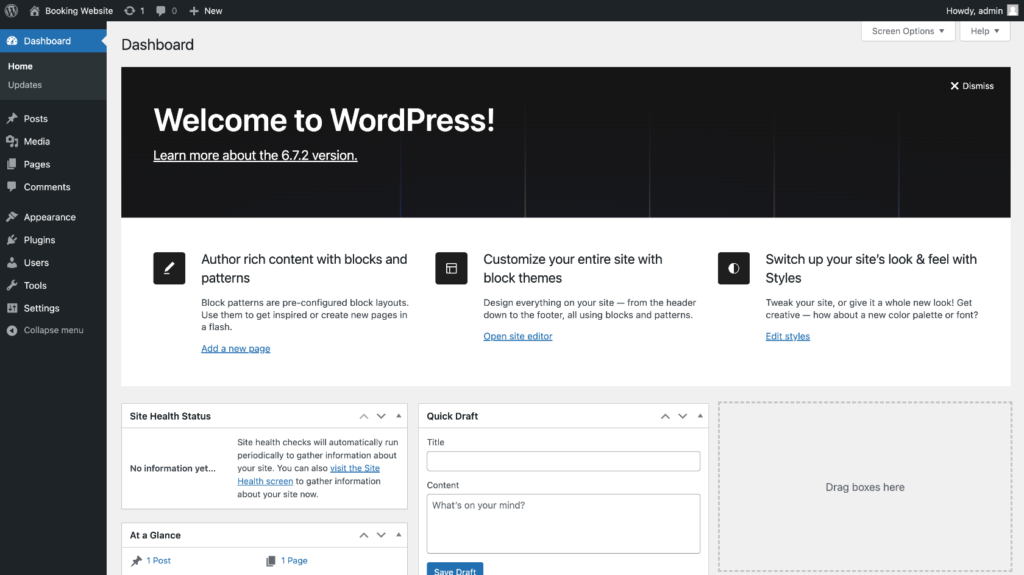
예약 플러그인 및 테마
WordPress에는 내장 예약 기능이 제공되지 않으므로 예약 플러그인이 필요합니다. 이러한 플러그인은 예약 웹 사이트를위한 스케줄링, 캘린더, 지불 및 기타 필수품 도구를 추가합니다.
다음은 최고의 예약 플러그인입니다.
- HivePress (예약 연장 포함) - 모든 유형의 예약 또는 임대 웹 사이트에 적합합니다.
- Amelia- 살롱이나 코칭과 같은 서비스 기반 비즈니스에 이상적입니다.
- WP 간단한 예약 캘린더 -임대 기반 예약에 적합한 옵션.
선택할 플러그인에 대한 더 나은 아이디어를 얻으려면 최고의 예약 WordPress 플러그인에 대한 개요를 확인할 수 있습니다.
또한 웹 사이트에 대한 WordPress 테마가 필요합니다. 플러그인은 사이트의 기능을 담당하지만 테마는 외관에 대한 책임이 있습니다. 따라서 예약 웹 사이트를 만들 수있는 테마를 선택해야합니다. 적절한 테마를 선택하려면 최고의 WP 예약 테마에 대한 개요를 확인할 수 있습니다.
이 튜토리얼을 위해 HivePress와 함께 예약 확장 및 렌트 하이브와 함께 HivePress를 사용하여 모두 서로 호환되며 모든 유형의 예약 및 임대 웹 사이트를 만들 수 있습니다.
좋아, 이제 WordPress를 사용하여 예약 웹 사이트를 만들기합시다.
예약 웹 사이트 구축
이 시점에서 이미 깨끗한 WordPress 설치가 있어야하며 플러그인과 예약 플랫폼의 테마를 설치하기 시작할 수 있습니다.
더 이상 고민하지 않고 첫 번째 단계로 이동합시다!
WordPress 테마 및 플러그인 설치
가장 먼저 - 먼저 - 앞에서 언급 한 테마 인 Rentalhive 및 필요한 플러그인을 설치하여 예약 웹 사이트에 필요한 모든 기능이 있습니다.
다음은 다음과 같은 방법입니다.
- WordPress 대시 보드 로 이동하십시오.
- 외관> 테마> 새로운 추가> 업로드 테마 로 이동하십시오.
- RentalHive Zip 파일을 업로드합니다 ( 공식 웹 사이트 에서 다운로드 할 수 있음 ) .
- 설치를 클릭 한 다음 테마를 활성화합니다.
테마가 활성화되면 웹 사이트의 모든 예약 기능에 전원을 공급하는 디렉토리 플러그인 HivePress를 포함한 몇 가지 플러그인을 설치할 것을 제안합니다.
제안 된 링크를 따르고 권장되는 모든 플러그인을 설치하십시오 .

속도를 높이려면 데모 컨텐츠를 가져 오는 것이 좋습니다. 데모 컨텐츠는 테마와 함께 제공되는 예약 웹 사이트의 미리 만들어진 디자인이며 처음부터 시작하고 싶지 않은 경우 가져올 수 있습니다.
Rentalhive 데모를 가져 오는 것은 큰 시간을 절제합니다. 빈 페이지로 시작하는 대신 필요에 맞게 사용자 정의하고 수많은 시간을 절약 할 수있는 기성품 레이아웃을 얻을 수 있습니다.
데모 컨텐츠를 가져 오려면 아래의 스크린 캐스트를 따르십시오.
예약 웹 사이트를 사용자 정의합니다
엄청난! 데모 컨텐츠를 가져 오면 이제 자신의 데모 컨텐츠를 만들 시간입니다. 필요와 요구 사항에 따라 원하는 방식으로 모든 것을 설정할 수 있습니다. 에어 비앤비와 같은 웹 사이트를 구축하든 Kayaks의 임대 플랫폼을 구축하든 Rentalhive는 귀하를 보장했습니다.

우선, 예약 웹 사이트에 새로운 카테고리를 추가합시다.
리스팅 카테고리 추가
목록 카테고리를 만들어 예약 웹 사이트를 구성해야합니다. 이를 통해 사용자가 원하는 것을 더 쉽게 찾을 수 있습니다. RentalHive에는 사전 정의 된 카테고리가 없으므로 WP 대시 보드> 목록> 카테고리 에 사용자 정의 범주를 추가 할 수 있습니다.
자신의 카테고리를 추가하거나 기존 카테고리를 편집 할 수 있습니다 (데모 컨텐츠로 가져온 것).
새로운 카테고리를 추가하려면 다음을 위해 다음을 수행해야합니다.
- 예를 들어 "아파트"또는 "카약" (웹 사이트 틈새 시장에 따라 다름) 카테고리의 이름을 지정하십시오 .
- 설명 추가 (선택 사항) -이 범주에 포함 된 내용을 설명하기 위해 간단한 설명입니다.
- 카테고리 이미지 업로드 - 관련 사진은 탐색에 도움이됩니다.
- 부모 카테고리 설정 (필요한 경우) - "휴가 임대"에서 "해변 주택"과 같은 하위 범주를 작성하려는 경우 유용합니다 (관련이없는 경우 비워 두십시오).
마지막으로 게시 버튼을 클릭하십시오. 같은 방식으로 예약 웹 사이트에서 필요한만큼 목록 카테고리를 추가 할 수 있습니다.
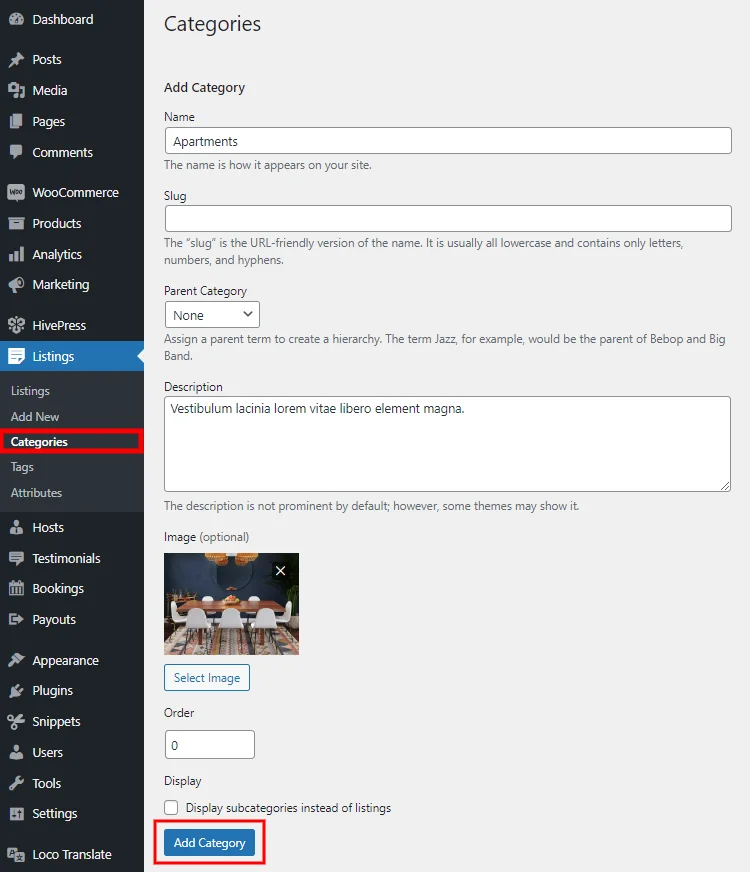
사용자 정의 목록 필드 및 필터 추가
예약 웹 사이트에서 리스팅 카테고리를 완료하면 사용자 정의 목록 필드 및 검색 필터를 추가 할 차례입니다. 간단히 말해서, 리스팅 필드는 각 목록에 나타나는 세부 사항 (예 :“가격 필드”또는 아파트 또는 다른 주요 정보가 필요한 주요 정보 정보를 보여주는 필드입니다.
그것이 어떻게 작동하는지 보려면 하나를 추가합시다.
웹 사이트 방문자에게 가격을 보여줄 첫 번째 목록 필드를 추가하겠습니다. 이렇게하려면 WP 대시 보드> 목록> 속성 섹션으로 이동하여 새 추가를 클릭하십시오.
먼저 이름을 지정해야합니다 (예 :“시간당 가격”). 그런 다음 여러 컨텍스트에서 편집 할 수 있습니다.
편집
여기에서 목록을 추가 할 때 (프론트 엔드) 에 사용자 가이 필드를 채울 수 있는지 여부를 설정할 수 있습니다. 또한 필드 유형을 선택해야합니다. "숫자"유형 ( "시간당 가격"필드의 경우)을 선택하겠습니다.
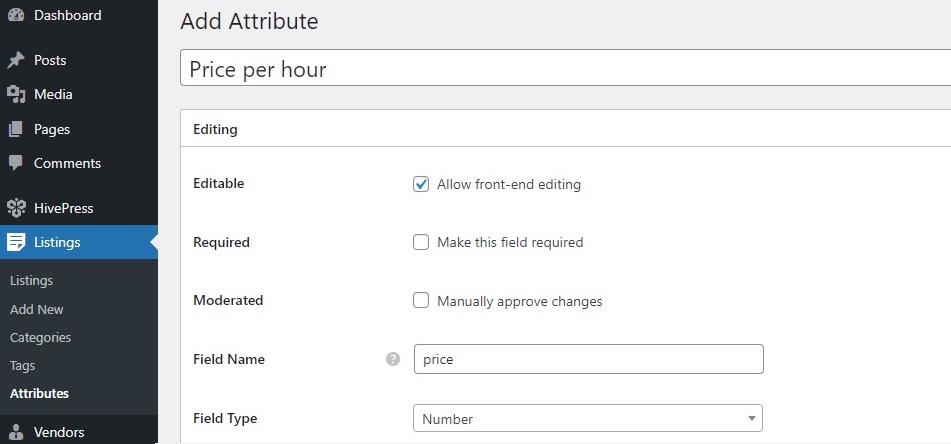
찾다
이 섹션에서는 필드를 검색 필터로 전환 할 수 있습니다. 그렇게하면 사용자는이 필드를 사용하여 목록을 필터링 할 수 있습니다. 예를 들어, "우리의 가격 당 가격"필드를 필터링 가능하고 정렬 가능한 것으로 표시하면 방문자는 리스팅을 가격으로 정렬 할 수 있습니다.
또한 검색 필드 유형을 설정하는 것이 중요합니다. 우리의 경우, 단일 값 대신 가격대로 리스팅을 필터링 할 수 있도록 "숫자 범위"를 선택합니다.
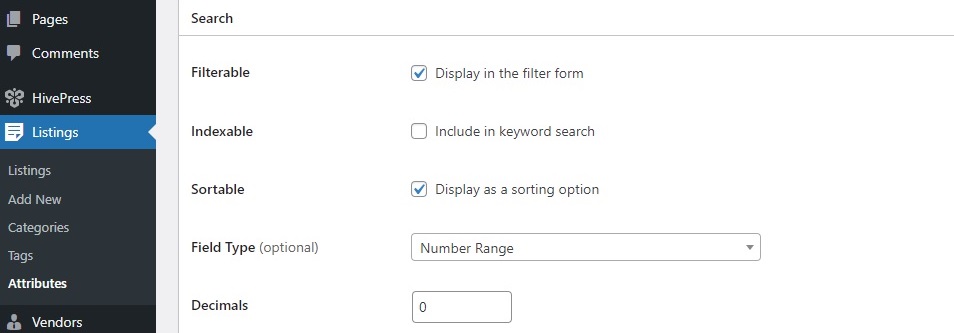
표시하다
여기에서는 리스팅 페이지에서 필드가 어디서 어떻게 표시되는지 제어합니다.
- 레이아웃에 나타나는 위치를 선택하십시오.
- 아이콘을 추가하여 시각적으로 명확하게하십시오.
- 디스플레이 형식을 설정하십시오. "가격"필드의 경우
$%value% / hr사용할 것입니다
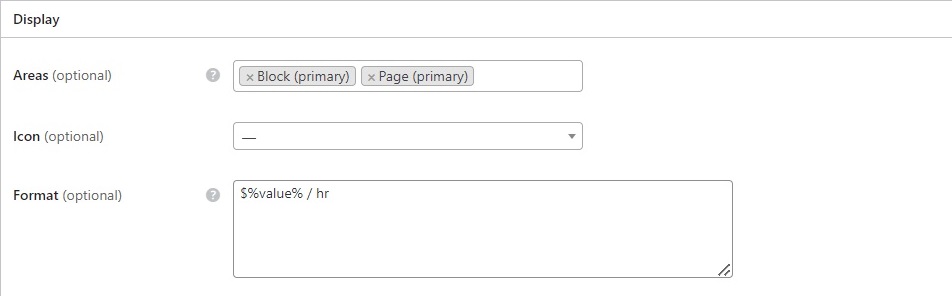
동일한 단계를 수행하면 다양한 목록 필드 및 검색 필터를 추가하여 필요한 방식으로 설정할 수 있습니다. 새로운 필드를 추가하는 방법에 대한 자세한 내용은이 문서를 확인할 수 있습니다.
외관 사용자 정의
이제 예약 웹 사이트의 모양과 느낌을 설정할 차례입니다. 귀하의 웹 사이트는 WordPress로 제작되었으므로 Native WP Customizer를 사용하여 웹 사이트의 로고, 색상, 글꼴 및 스타일을 변경할 수 있습니다.
웹 사이트의 외관을 사용자 정의하는 방법에 대한 단계별 안내서를 보려면 아래 스크린 캐스트를 확인하십시오!
모든 것을 설정합니다
이 시점에서 예약 웹 사이트에서 많은 것을 조정할 수있는 "설정"섹션을 보여주는 것이 중요합니다.
WordPress 대시 보드> HivePress> 설정 섹션으로 이동하십시오. 여기에는 여러 가지 탭이 있으며 필요한 방식으로 모든 것을 설정하도록 모든 것을 확인하는 것이 좋습니다. 다음 탭에서 시작할 수 있습니다.
- 목록 - 여기에서는 리스팅과 관련된 모든 설정이 있습니다. 예를 들어, 사용자가 목록을 제출할 수 있는지 (프론트 엔드에서) 결정할 수 있는지 결정할 수 있으며, 활용이 라이브가 진행되기 전에 목록을 승인 할 수 있습니다.
- 예약 -이 탭 내에서 시간 슬롯 및 가용성 (및 기타 멋진 기능)과 같은 예약과 관련된 모든 것을 설정할 수 있습니다.
- 지리적 위치 -예약 웹 사이트에서 위치 기반 검색을 활성화하려면이 탭을 확인하십시오 ( 지리적 위치를 설정 해야하는 경우이 문서를 확인하십시오 ).
이들은 즉시 확인 해야하는 기본 설정 일뿐 만 아니라 예약 웹 사이트가 원활하게 작동하는지 확인하기 위해 모든 탭을 살펴 보는 것이 중요합니다. 더 쉽게하기 위해 모든 설정에 대한 개요를 만들었으므로 언제든지 확인하십시오.
예약 웹 사이트 수익 창출
예약 웹 사이트에 수익을 창출하는 몇 가지 방법이 있습니다. 가장 일반적인 두 가지는 다음과 같습니다.
- 유료 및 추천 목록 - 플랫폼에 새 목록을 추가하거나 추가 요금을 내기 위해 사용자에게 요금을 청구하여 검색 결과 상단에 표시 될 수 있습니다.
- 예약에 대한 커미션 - 웹 사이트에서 발생하는 각 성공적인 예약에서 백분율 또는 고정 수수료를받을 수 있습니다 (예 : 10%를 삭감).
비즈니스에 따라 하나 또는 두 모델을 사용할 수 있습니다. 예를 들어, 렌탈 마켓 플레이스를 건설하는 경우 충전소가 최선의 선택 일 수 있습니다. 더 작은 서비스 기반 플랫폼 인 경우 유료 목록을 선호 할 수 있습니다.
또한 광고를 통해 수익을 창출하거나 플랫폼에서 추가 서비스를 제공하여 수익을 창출 할 수 있습니다. 사용 가능한 수익 창출 옵션에 대한 더 나은 아이디어를 얻으려면 기사를 확인하십시오.
마무리
그게 다야! 코딩 기술없이 예약 웹 사이트를 만드는 방법에 대한이 기사가 귀하에게 유용하기를 바랍니다. 이제 시작하는 방법에 대한 더 나은 아이디어가 있습니다. 올바른 도구와 약간의 노력으로 비즈니스 요구에 맞는 완벽한 기능 예약 플랫폼을 구축 할 수 있습니다.
기본 튜토리얼이며보다 고급 예약 웹 사이트를 만들거나 특정 설정을 자세히 살펴 보려면 HivePress 블로그를 확인하는 것이 좋습니다. 도움이 될 수있는 유용한 기사와 튜토리얼이 많이 있습니다.
